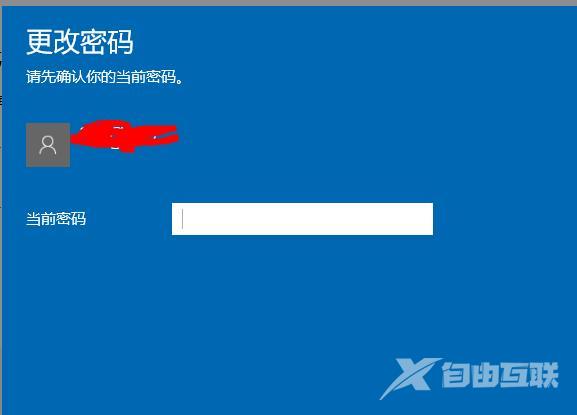win10远程桌面连接修改密码怎么改?用户们可以直接的点击任务栏下的设置,然后选择账户,之后点击登录选项来进行操作就可以了。那么接下来就让本站来为用户们来仔细的介绍一下
win10远程桌面连接修改密码怎么改?用户们可以直接的点击任务栏下的设置,然后选择账户,之后点击登录选项来进行操作就可以了。那么接下来就让本站来为用户们来仔细的介绍一下win10远程桌面连接怎么修改密码教程吧。
win10远程桌面连接怎么修改密码教程
1、点击任务栏中的开始,选择菜单选项中的设置打开。
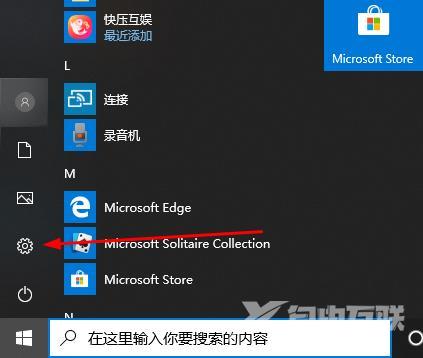
2、进入新界面后,点击其中的账户选项。
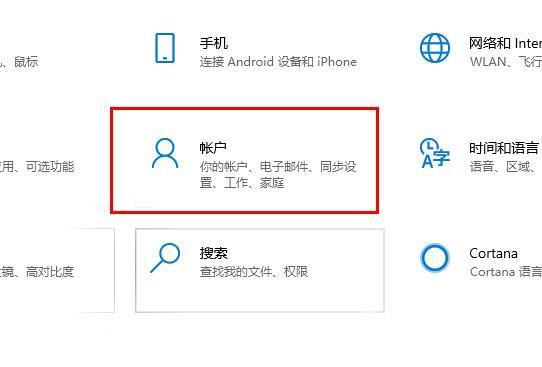
3、接着点击左侧的登录选项。
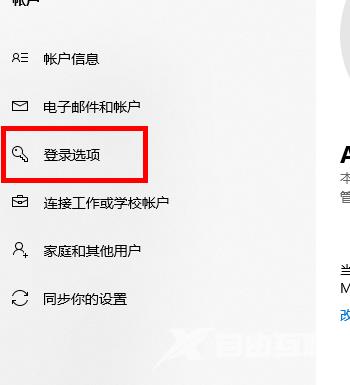
4、然后选择密码点击下方的更改按钮。
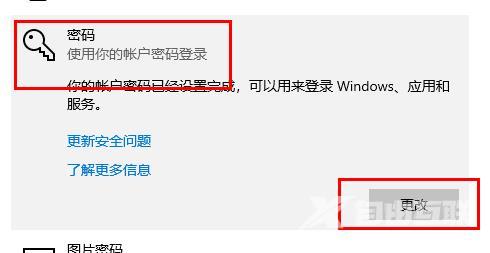
5、最后在窗口中更改密码即可。